管理面板
下列各節將說明如何管理面板。
增加新面板
如果要增加面板,請在面板上的任何空白位置按滑鼠右鍵,然後選擇新增面板。新的面板就會新增至 GNOME 桌面。新的面板沒有包含任何物件。您可以自訂新的面板,以符合您的偏好設定。
和面板互動
如果要和面板互動,您必須在面板上的空白地方,按滑鼠左鍵、中鍵或右鍵。如果面板上沒有空白的地方,您也可以在任一個隱藏按鈕上,按滑鼠中鍵或右鍵,來選取面板。如果面板上看不到隱藏按鈕,請修改該面板的屬性,將隱藏按鈕顯示出來。
您可以使用下列方式,使用滑鼠按鍵和面板互動:
- 按滑鼠中鍵
-
可以讓您抓取面板,然後將面板拖曳至新的位置。
- 按滑鼠右鍵
-
以開啟面板快顯功能表。
移動面板
您可以將面板移動至不同位置。如果要移動面板,請在面板的空白處按住滑鼠中鍵,然後將面板拖曳到新位置。
隱藏面板
您可以隱藏或顯示面板。如果要隱藏面板,請使用隱藏按鈕。如果面板上看不到隱藏按鈕,請修改該面板的屬性,將隱藏按鈕顯示出來。
隱藏按鈕位於面板的兩端。隱藏按鈕含有一個選擇性的箭頭圖示。下圖顯示的便是隱藏按鈕。
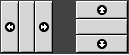
如果要隱藏面板,請按一下其中一個隱藏按鈕。面板會依隱藏按鈕上箭頭的方向縮減。面板上另一端的隱藏按鈕則仍然可見。
如果要再次顯示已經隱藏的面板,請按一下該可見的隱藏按鈕。 面板會依隱藏按鈕上箭頭的方向擴張。現在兩個隱藏按鈕都是可見的。
您可以將面板設定為自動隱藏。當您將面板設定為自動隱藏時,如果滑鼠沒有指向該面板,該面板便會自動隱藏。而當您將滑鼠指向該面板所在的螢幕位置時,面板就會再次出現。如果要將面板設為自動隱藏,請修改面板的屬性。
修改面板屬性
如果要修改所有面板的偏好設定,請使用面板偏好設定工具來進行您所需要的變更。例如,您可以指定有關面板物件外觀與行為的各種設定。
您也可以修改個別面板的屬性。您可以變更每個面板的功能,例如面板的位置、隱藏行為及視覺外觀。
如果要修改面板的屬性,請執行下列步驟:
-
在面板上空白的地方按滑鼠右鍵,然後選擇屬性,顯示面板屬性對話方塊。面板屬性對話方塊含有下列標籤區段:
-
一般
-
背景
-
-
如果要修改面板大小、位置及隱藏屬性,請按一下一般標籤。下表說明一般標籤區段中的對話方塊元素:
對話方塊元素
說明
名稱
鍵入面板的名稱。當您使用捷徑鍵在面板及桌面之間切換時,便會顯示此面板名稱。
方向
選取面板在螢幕上的位置。請按一下所需的面板位置。
大小
請使用旋轉方塊來指定面板的大小。
展開
如果要將面板展開至面板所在螢幕邊緣的完整長度,請選取此選項。
自動隱藏
選取這個選項,可以啟用自動隱藏。
顯示隱藏按鈕
選取這個選項,可以顯示面板上的隱藏按鈕。
隱藏按鈕上有箭頭
如果已啟用隱藏按鈕,選取這個選項,可以在隱藏按鈕上顯示箭頭。
-
如果要修改面板背景,請按一下背景標籤。並選擇面板的背景類型。有下列選項:
對話方塊元素
說明
無 (使用系統配色)
選取此選項以使用預設面板背景。預設面板背景取決於
配色偏好設定工具的設定。純色
選取此選項以便將面板背景指定為純色。按一下顏色按鈕,以顯示顏色選擇器對話方塊。請從顏色選擇器對話方塊中,選擇所需的色彩。
使用樣式滑動桿來指定顏色的透明度或不透明度。例如,如果要使面板變為透明,請將滑動桿移向透明的一端。
背景影像
選取此選項以便將影像指定為面板背景。在下拉式組合方塊中,輸入要使用影像的檔案名稱。或者,如果要瀏覽檔案,請按一下瀏覽按鈕。在選取檔案以後,按一下確定。
您也可以將色彩或影像拖曳至面板上,以便將該色彩或影像設定為面板的背景。如需進一步的資訊,請參閱將色彩或影像拖曳至面板的背景上。
-
按一下關閉,關閉面板屬性對話方塊。
將色彩或影像拖曳至面板的背景上
您可以將色彩或影像拖曳至面板上,以便將該色彩或影像設定為面板的背景。您可以由許多應用程式中,拖曳色彩或影像。例如,您可以從 Nautilus 檔案管理員中,將色彩拖曳至面板,以便將該色彩設定為面板的背景。您也可以從任何顏色選擇去對話方塊中拖曳色彩。
您可以將影像拖曳至面板,以便將該影像設定為面板的背景。您也可以從檔案管理員拖曳樣式影像,以設定面板的背景。
刪除面板
如果要從 GNOME 桌面刪除面板,請在要刪除的面板上按滑鼠右鍵,然後選擇刪除此面板。
註解 –
在 GNOME 桌面上必須要有至少一個面板存在。如果在 GNOME 桌面上只有一個面板,您便無法刪除該面板。
- © 2010, Oracle Corporation and/or its affiliates
